Halo, di edisi belajar php oop kali ini saya ingin share bagaimana cara membuat sistem login dan register. Berbeda dengan sistem login dan register biasanya, di sini kita akan coba menerapkan object oriented programming untuk membuat project sederhana. Selain itu kita juga akan coba belajar kembali implementasi class diagram ke bahasa pemrograman PHP. Apa saja langkah-langkahnya? Yuk kita mulai belajar!
[Baca: Membuat Simple Login dan Register Menggunakan CodeIgniter].
Learning Overview
Project yang akan kita kembangkan kali ini adalah project sederhana dengan fitur untuk login dan register. Ada beberapa fungsionalitas yang akan kita implementasikan di project kita:
- Pendaftaran untuk membuat akun baru
- Login ke dalam sistem
- Logout
Dari kebutuhan di atas, katakanlah kita sudah mencoba melakukan desain sistem dan sudah membuat sebuah class diagram. Sebagai contoh, di bawah adalah class diagram dan di dalamnya terdapat Auth class.
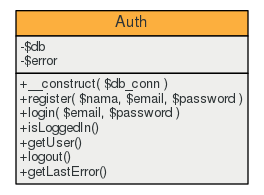
Bisa dilihat di class diagram di atas, dalam Auth Class ini terdapat fungsi - fungsi yang berhubungan dengan user seperti fungsi Register, fungsi Login dan aneka fungsi lainnya sesuai dengan kebutuhan project kita.
Step 1 - Persiapan
Seperti biasa, Sebelum memulai alangkah baiknya kita berdoa terlebih dahulu, supaya codingnya berjalan dengan lancar. Hihi. :)
Selanjutnya, kita buat dulu folder Auth di dalam direktori document root kamu atau folder htdocs (Asumsi kamu pakai Xampp). Folder Auth ini nanti akan kita gunakan untuk menyimpan file-file php dari aplikasi yang kita buat.
Step 2 - Membuat Database
Langkah selanjutnya adalah membuat database. Buka phpMyadmin, lalu kita buat database dengan nama belajar_oop. Yep, kalau kamu sudah mencoba edisi sebelumnya, kamu boleh pakai database di edisi sebelumnya. Soalnya masih pakai database yang sama.
Langkah selanjutnya adalah membuat table baru yaitu table users . Klik menu SQL di phpMyadmin.
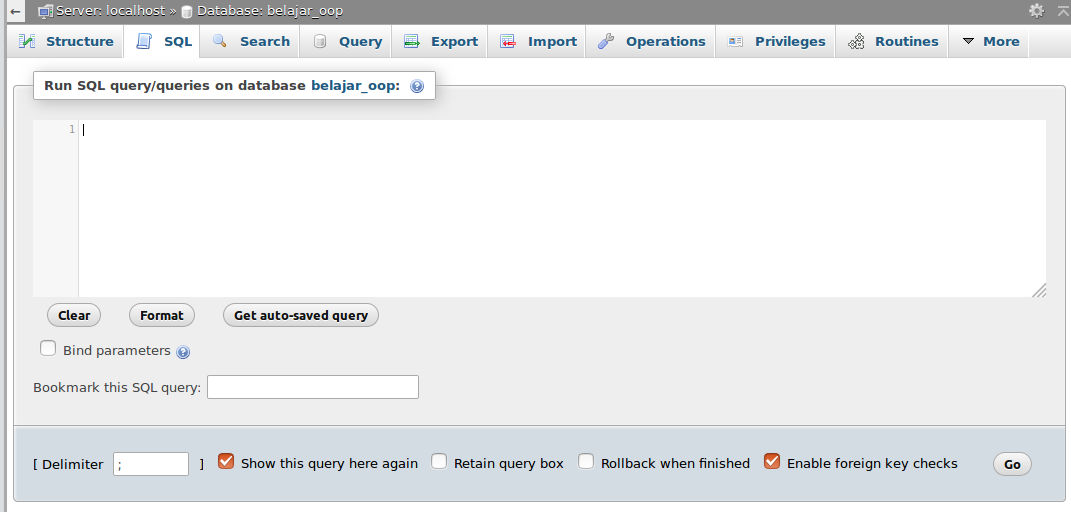
Lalu, kamu ketik perintah SQL ini di dalam textarea :
CREATE TABLE IF NOT EXISTS `users` (
`id` int(11) NOT NULL AUTO_INCREMENT,
`name` varchar(255) NOT NULL,
`email` varchar(255) NOT NULL,
`password` varchar(255) NOT NULL,
PRIMARY KEY (`id`),
UNIQUE KEY `email` (`email`)
) ENGINE=InnoDB DEFAULT CHARSET=utf8 COLLATE=utf8_unicode_ci;
Kalau sudah selesai diketik, kita klik tombol 'Go' untuk eksekusi perintah SQL tersebut.
Step 3 - Konfigurasi Database
Pada tahapan ini kita akan membuat file yang di dalamnya terdapat kode untuk konfigurasi database. File konfigurasi database ini nanti kita gunakan di beberapa file. Sekarang buka kembali text editor, lalu buat file baru dengan nama dbconfig.php di folder Auth yang sudah kita buat di bagian persiapan tadi. Lalu kita ketik kode di bawah ini:
<?php
try {
$con = new PDO('mysql:host=localhost;dbname=db_belajar', 'root', '', array(PDO::ATTR_PERSISTENT => true));
} catch (PDOException $e) {
echo $e->getMessage();
}
include_once 'Auth.php';
$user = new Auth($con);
Ok, kalau sudah kamu ketik langsung disimpan ya! ^^
Pada baris kode di atas, kita akan membuat objek baru dari class PDO yang disimpan dalam variabel $con. Dan seperti biasa, kita masukkan beberapa parameter saat membuat objek $con seperti informasi data source name dan user credential database kita. Selain konfigurasi database, dalam file dbconfig.php, kita juga akan memanggil file Auth.php menggunakan fungsi include_once(). Di baris terakhir kita buat objek baru dengan $con sebagai parameter, yaitu $user. $user ini merupakan instansiasi dari Auth class.
Step 4 - Membuat file Class Auth
Di file konfigurasi database terdapat kode untuk melampirkan file Auth.php. Karena file tersebut belum kita buat, tentu akan ada error ketika file konfigurasi tersebut kita coba run.
Sekarang kita buat file baru dengan nama Auth.php, lalu ketik kode berikut ini:
<?php
/**
* Class Auth untuk melakukan login dan registrasi user baru
*/
class Auth
{
/**
* @var
* Menyimpan Koneksi database
*/
private $db;
/**
* @var
* Menyimpan Error Message
*/
private $error;
/**
* @param $db_conn
* Contructor untuk class Auth, membutuhkan satu parameter yaitu koneksi ke database
*/
public function __construct($db_conn)
{
$this->db = $db_conn;
// Mulai session
session_start();
}
/**
* @param $name
* @param $email
* @param $password
* @return bool
*
* Registrasi User baru
*/
public function register($name, $email, $password)
{
try {
// buat hash dari password yang dimasukkan
$hashPasswd = password_hash($password, PASSWORD_DEFAULT);
//Masukkan user baru ke database
$stmt = $this->db->prepare("INSERT INTO users(name, email, password) VALUES(:name, :email, :pass)");
$stmt->bindParam(":name", $name);
$stmt->bindParam(":email", $email);
$stmt->bindParam(":pass", $hashPasswd);
$stmt->execute();
return true;
} catch (PDOException $e) {
// Jika terjadi error
if ($e->errorInfo[0] == 23000) {
//errorInfor[0] berisi informasi error tentang query sql yg baru dijalankan
//23000 adalah kode error ketika ada data yg sama pada kolom yg di set unique
$this->error = "Email sudah digunakan!";
return false;
} else {
echo $e->getMessage();
return false;
}
}
}
/**
* @param $email
* @param $password
* @return bool
*
* fungsi login user
*/
public function login($email, $password)
{
try {
// Ambil data dari database
$stmt = $this->db->prepare("SELECT * FROM users WHERE email = :email");
$stmt->bindParam(":email", $email);
$stmt->execute();
$data = $stmt->fetch();
// Jika jumlah baris > 0
if ($stmt->rowCount() > 0) {
// jika password yang dimasukkan sesuai dengan yg ada di database
if (password_verify($password, $data['password'])) {
$_SESSION['user_session'] = $data['id'];
return true;
} else {
$this->error = "Email atau Password Salah";
return false;
}
} else {
$this->error = "Email atau Password Salah";
return false;
}
} catch (PDOException $e) {
echo $e->getMessage();
return false;
}
}
/**
* @return true|void
*
* fungsi cek login user
*/
public function isLoggedIn()
{
// Apakah user_session sudah ada di session
if (isset($_SESSION['user_session'])) {
return true;
}
}
/**
* @return false
*
* fungsi ambil data user yang sudah login
*/
public function getUser()
{
// Cek apakah sudah login
if (!$this->isLoggedIn()) {
return false;
}
try {
// Ambil data user dari database
$stmt = $this->db->prepare("SELECT * FROM users WHERE id = :id");
$stmt->bindParam(":id", $_SESSION['user_session']);
$stmt->execute();
return $stmt->fetch();
} catch (PDOException $e) {
echo $e->getMessage();
return false;
}
}
/**
* @return true
*
* fungsi Logout user
*/
public function logout()
{
// Hapus session
session_destroy();
// Hapus user_session
unset($_SESSION['user_session']);
return true;
}
/**
* @return mixed
*
* fungsi ambil error terakhir yg disimpan di variable error
*/
public function getLastError()
{
return $this->error;
}
}Setelah kita ketik kode di atas, simpan kembali file Auth.php di folder Auth.
Note: sebagai catatan, ketika kita membuat sebuah class, pastikan nama file php dengan nama class nya sama. Pastikan penulisan huruf besar dan kecilnya sama. Selain itu, nama class biasanya diawali dengan huruf besar.
Pada baris kode di atas Auth Class ini merupakan penerapan Class Diagram di atas, yang berisi fungsi-fungsi yang berhubungan dengan autentikasi pengguna aplikasi, seperti Register, login dan fungsi lainnya. Pada bagian constructor dari Auth class, selain variabel $db, kita juga akan menggunakan fungsi session_start() untuk memulai session.
Session adalah tempat untuk menyimpan informasi sementara ketika kamu membuka suatu website. variable session akan hilang ketika dihapus atau menutup broswer.
Selain fungsi session_start(), kita juga akan menggunakan fungsi password_hash() pada method register dan fungsi password_verify() pada method login. (Pembahasan password_hash() sama password_verify() sudah saya bahas di postingan beberapa waktu yang lalu) ^^
Step 5 - Membuat file login.php
Pada tahapan ini kita akan membuat sebuah file yang akan menangani proses login. File ini akan kita gunakan untuk menampilkan form login dan juga prosesnya.
Sekarang buat file login.php, lalu ketik kode berikut ini:
<?php
// Lampirkan dbconfig
require_once "dbconfig.php";
// Cek status login user
if ($user->isLoggedIn()) {
header("location: index.php"); //redirect ke index
}
//jika ada data yg dikirim
if (isset($_POST['kirim'])) {
$email = $_POST['email'];
$password = $_POST['password'];
// Proses login user
if ($user->login($email, $password)) {
header("location: index.php");
} else {
// Jika login gagal, ambil pesan error
$error = $user->getLastError();
}
}
?>
<!DOCTYPE html>
<html>
<head>
<meta charset="utf-8">
<title>Login</title>
<link rel="stylesheet" href="style.css" media="screen" title="no title" charset="utf-8">
</head>
<body>
<div class="login-page">
<div class="form">
<form class="login-form" method="post">
<?php if (isset($error)) : ?>
<div class="error">
<?php echo $error ?>
</div>
<?php endif; ?>
<input type="email" name="email" placeholder="email" required />
<input type="password" name="password" placeholder="password" required />
<button type="submit" name="kirim">login</button>
<p class="message">Not registered? <a href="register.php">Create an account</a></p>
</form>
</div>
</div>
</body>
</html>
Simpan file login.php di folder Auth.
Step 6 - Membuat file register.php
Sudah terlihat di namanya ya.. file ini akan kita gunakan untuk menampilkan form dan juga proses registrasi user. Sekarang yuk kita buat file lagi dengan register.php, lalu kita ketik kode di bawah ini ya! ^^
<?php
// Lampirkan dbconfig
require_once "dbconfig.php";
// Cek status login user
if($user->isLoggedIn()) {
header("location: index.php"); //Redirect ke index
}
//Cek adanya data yang dikirim
if(isset($_POST['kirim'])) {
$nama = $_POST['nama'];
$email = $_POST['email'];
$password = $_POST['password'];
// Registrasi user baru
if($user->register($nama, $email, $password)) {
// Jika berhasil set variable success ke true
$success = true;
} else {
// Jika gagal, ambil pesan error
$error = $user->getLastError();
}
}
?>
<!DOCTYPE html>
<html>
<head>
<meta charset="utf-8">
<title>Register</title>
<link rel="stylesheet" href="style.css" media="screen" title="no title" charset="utf-8">
</head>
<body>
<div class="login-page">
<div class="form">
<form class="register-form" method="post">
<?php if (isset($error)): ?>
<div class="error">
<?php echo $error ?>
</div>
<?php endif; ?>
<?php if (isset($success)): ?>
<div class="success">
Berhasil mendaftar. Silakan <a href="login.php">login</a>.
</div>
<?php endif; ?>
<input type="text" name="nama" placeholder="nama" required/>
<input type="email" name="email" placeholder="email address" required/>
<input type="password" name="password" placeholder="password" required/>
<button type="submit" name="kirim">create</button>
<p class="message">Already registered? <a href="login.php">Sign In</a></p>
</form>
</div>
</div>
</body>
</html>
Kalau sudah diketik, kita simpan file register.php di folder Auth juga.
Step 7 - Membuat file logout.php
File ini kita gunakan untuk logout dari aplikasi. Sekarang kita buat file baru dengan nama logout.php ya!
<?php
// Lampirkan dbconfig
require_once "dbconfig.php";
// Logout! hapus session user
$user->logout();
// Redirect ke login
header('location: login.php');Kalau sudah, kita simpan file logout.php di folder yang sama. ^^
Step 8 - Membuat file index.php
Kalau sudah login, biasanya kita dialihkan ke halaman user. Nah, file index.php ini fungsinya untuk menampilkan halaman user tersebut. Sekarang buka kembali text editor kesayanganmu. Buat file baru dengan nama index.php, lalu ketik kode di bawah ini ya..
<?php
// Lampirkan dbconfig
require_once "dbconfig.php";
// Cek status login user
if (!$user->isLoggedIn()) {
header("location: login.php"); //Redirect ke halaman login
}
// Ambil data user saat ini
$currentUser = $user->getUser();
?>
<!DOCTYPE html>
<html>
<head>
<meta charset="utf-8">
<title>Home</title>
<link rel="stylesheet" href="style.css" media="screen" title="no title" charset="utf-8">
</head>
<body>
<div class="container">
<div class="info">
<h1>Selamat datang <?php echo $currentUser['name'] ?></h1>
</div>
<a href="logout.php">
<button type="button">Logout</button>
</a></div>
</body>
</html> Simpan file index.php di folder Auth.
Pada baris kode di atas, terdapat kode proteksi halaman dengan mengecek status user, apakah user tersebut sudah login atau belum. Jika belum nanti akan dialihkan ke halaman login. Selain itu, pada baris kode berikutnya terdapat kode yang digunakan untuk mengambil data user, lalu di simpan dalam variabel $currentUser. Dan terakhir, di baris kode html, terdapat kode untuk menampilkan nama user dan juga tombol logout pada line berikutnya.
Step 9 - Membuat file style.css
Daaaan terakhir, yuk kita buat file style.css untuk mempercantik tampilan aplikasi yang kita buat. Nah, buka kembali text editor kesayanganmu. Buat file style.css, lalu ketik kode di bawah ini ya!
@import url('https://fonts.googleapis.com/css2?family=Roboto&display=swap');
body {
background: #76b852;
/* fallback for old browsers */
background: -webkit-linear-gradient(right, #76b852, #8DC26F);
background: -moz-linear-gradient(right, #76b852, #8DC26F);
background: -o-linear-gradient(right, #76b852, #8DC26F);
background: linear-gradient(to left, #76b852, #8DC26F);
font-family: "Roboto", sans-serif;
-webkit-font-smoothing: antialiased;
-moz-osx-font-smoothing: grayscale;
}
.login-page {
width: 360px;
padding: 8% 0 0;
margin: auto;
}
.form {
position: relative;
z-index: 1;
background: #FFFFFF;
max-width: 360px;
margin: 0 auto 100px;
padding: 45px;
text-align: center;
box-shadow: 0 0 20px 0 rgba(0, 0, 0, 0.2), 0 5px 5px 0 rgba(0, 0, 0, 0.24);
}
.form .error {
color: #FFFFFF;
background: #ef3b3a;
border: 0;
margin: 0 0 15px;
padding: 15px;
}
.form .success {
color: #FFFFFF;
background: #30A2A0;
border: 0;
margin: 0 0 15px;
padding: 15px;
}
.form input {
font-family: "Roboto", sans-serif;
outline: 0;
background: #f2f2f2;
width: 100%;
border: 0;
margin: 0 0 15px;
padding: 15px;
box-sizing: border-box;
font-size: 14px;
}
button {
font-family: "Roboto", sans-serif;
text-transform: uppercase;
outline: 0;
background: #4CAF50;
width: 100%;
border: 0;
padding: 15px;
color: #FFFFFF;
font-size: 14px;
-webkit-transition: all 0.3 ease;
transition: all 0.3 ease;
cursor: pointer;
}
button:hover, button:active, button:focus {
background: #43A047;
}
.form .message {
margin: 15px 0 0;
color: #b3b3b3;
font-size: 12px;
}
.form .message a {
color: #4CAF50;
text-decoration: none;
}
.container {
position: relative;
z-index: 1;
max-width: 300px;
margin: 0 auto;
}
.container:before, .container:after {
content: "";
display: block;
clear: both;
}
.container .info {
margin: 50px auto;
text-align: center;
}
.container .info h1 {
margin: 0 0 15px;
padding: 0;
font-size: 36px;
font-weight: 300;
color: #1a1a1a;
}
.container .info span {
color: #4d4d4d;
font-size: 12px;
}
.container .info span a {
color: #000000;
text-decoration: none;
}
.container .info span .fa {
color: #EF3B3A;
}
Simpan file style.css di folder Auth.
Ya, codingnya sudah selesai. Jadi, di folder Auth ada 7 file (file php dan css).
Auth/
├── Auth.php
├── dbconfig.php
├── index.php
├── login.php
├── logout.php
├── register.php
└── style.cssStep 10 - Uji Coba
Selanjutnya, kita coba run program yang kita buat. Buka browser kesayanganmu, lalu ketik di address bar :
localhost/auth/Maka, akan tampil halaman login dari aplikasi kita.
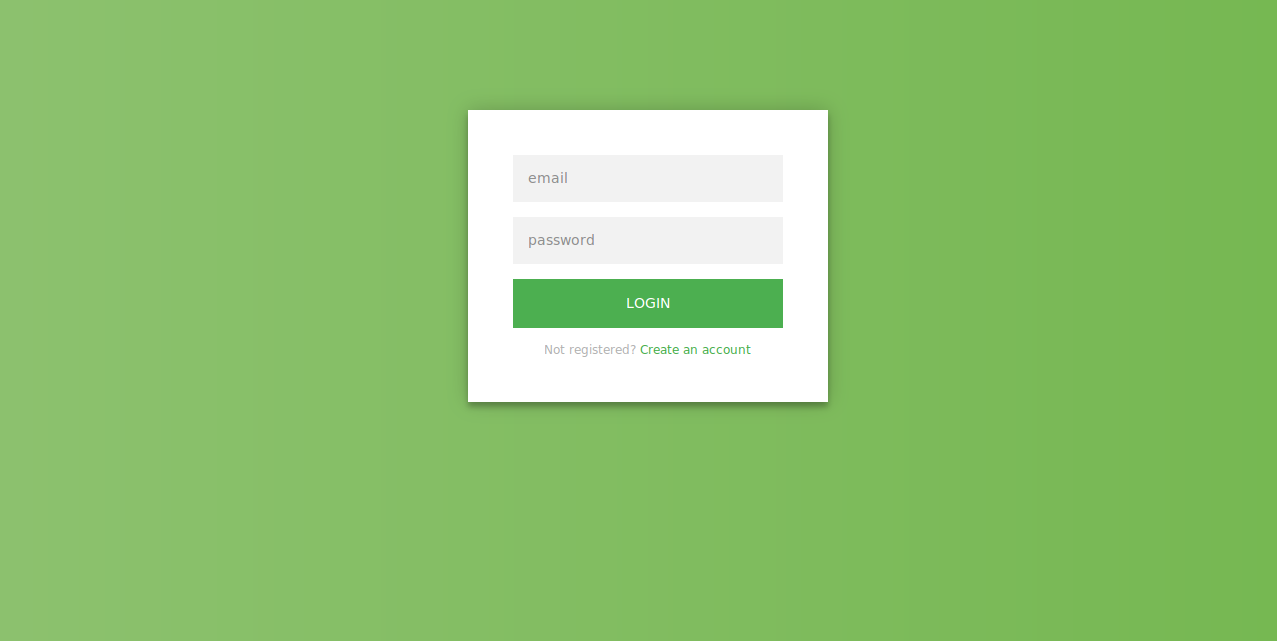
Karena kita belum punya akun, yuk kita buat dulu. Klik tautan 'Create an account' untuk membuat akun. Lalu kita isi form registrasi user.
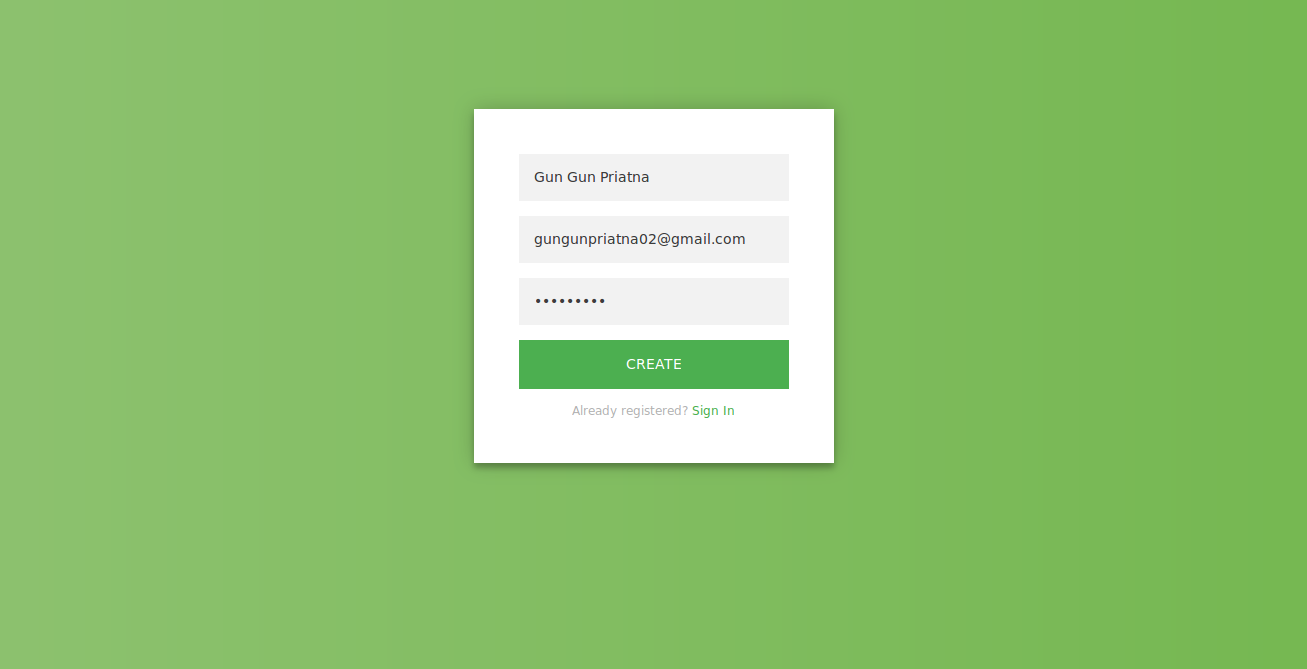
kalau sudah diisi, klik tombol 'Create'. Nanti bakalan tampil pemberitahuan kalau kita sudah berhasi mendaftar.
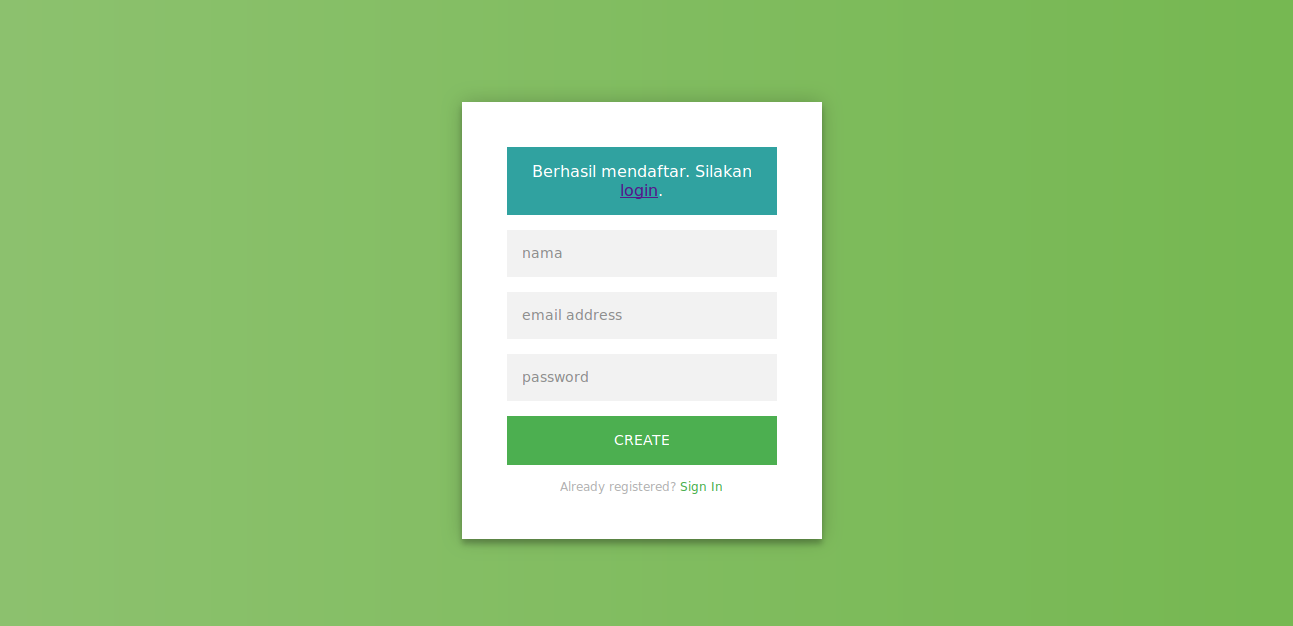
Nah, selanjutnya kita kembali ke halaman login dengan mengklik tautan login atau Sign In. Isi form login dengan mengisi email dan juga passwordnya, lalu klik tombol 'LOGIN'.
Voila~~ kita berhasil login dan masuk ke halaman user. Dan untuk logout dari aplikasi kamu pasti sudah tahu mesti ngapain kan? ^^
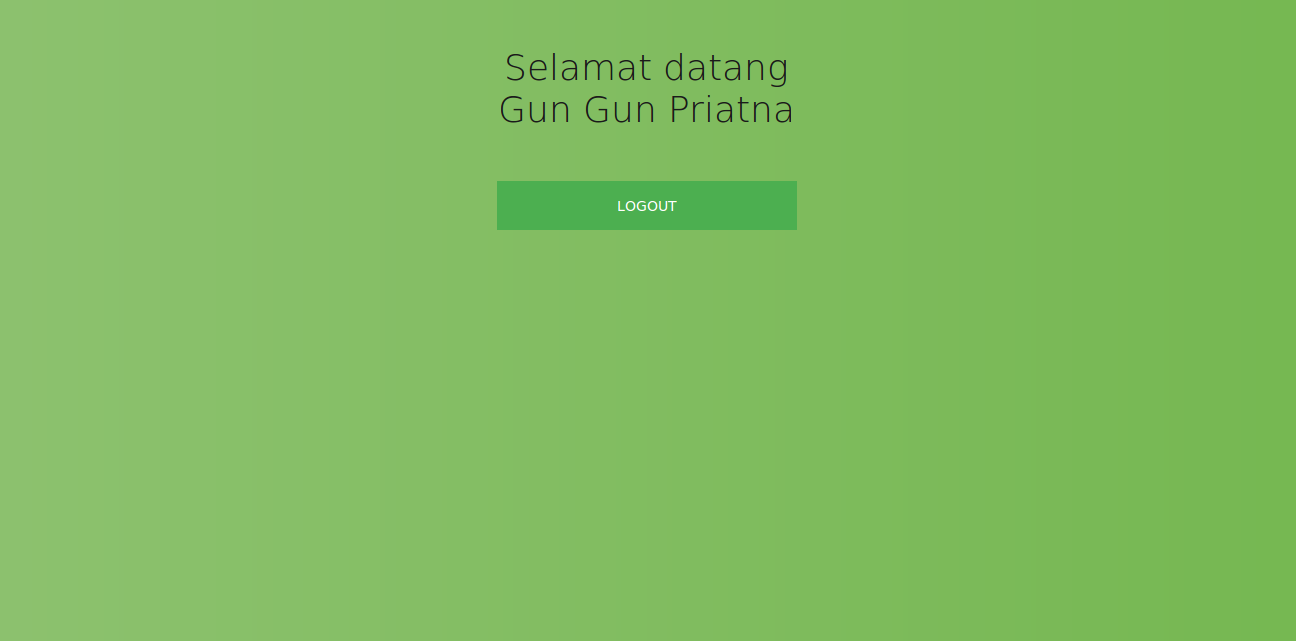
Sampai bertemu di edisi berikutnya. Pertanyaan atau request bisa disampaikan melalui kolom komentar. Happy Coding.
Referensi:
Situs utama PHP @ http://www.php.net; Manual PHP @ http://php.net/manual/en/index.php; PDO @ http://php.net/manual/en/book.pdo.php Password Hash @ http://php.net/manual/en/function.password-hash.php Session @ http://php.net/manual/en/book.session.php
